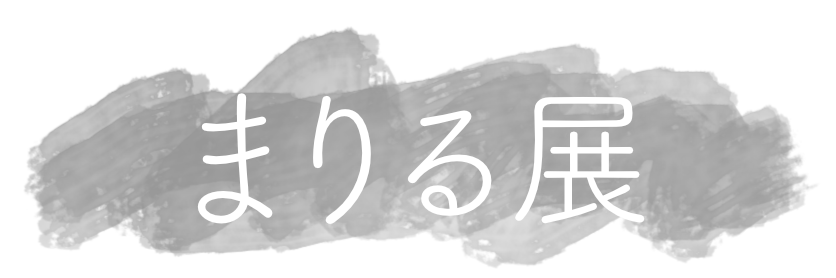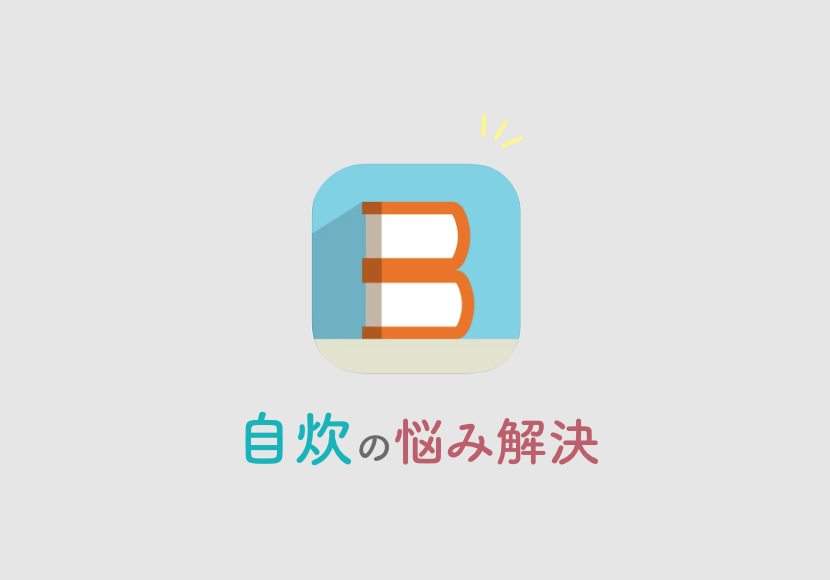本の電子化には3つの作業が必要
- 本の背表紙を裁断する
- スキャナでPDFファイルとして読み込む
- iPadなどで閲覧しやすい状態にする
1つ目と2つ目はブログですでに書いたので、今回は3つ目をご紹介します。
「PDFファイルを閲覧するソフト」って、たくさんあって選ぶのが大変なんですよね。
いろいろ試した結果、UIが美しくて使いやすかったのが「Booklover」です。
「PDFファイルを閲覧するソフト」で自分が特に重視している点は以下の2つ。
- UIがきれいでわかりやすいこと
- ページめくりの方向を「右・左」個別に設定できること
Bookloverは2つの条件をクリアしていたので、かなり重宝しています。
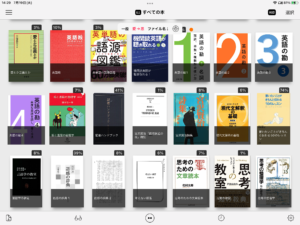
↑表紙が並んでるホーム画面(黒帯はなしにもできる)
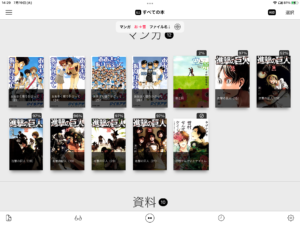
↑ジャンルごとに配置できる
Bookloverのメリット
- 見た目の美しさと動きの良さ
- メタデータの設定項目がたくさんあって使いやすい
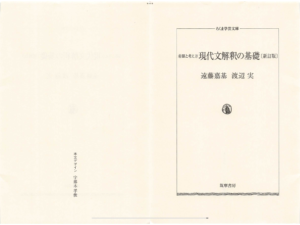
↑通常の読書モードはシンプル!
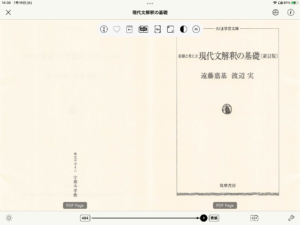
↑ページ内でどこかをワンタップすると、いろんなメニューが表示される
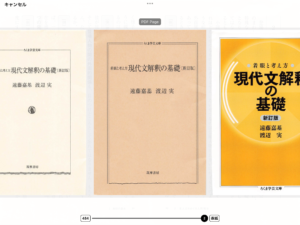
↑ページの一覧モードでサクサク移動もできる
とにかくきれい!!!今まで自炊用のPDF閲覧アプリをいろいろ見てきたけど、どれもテンションがだだ下がるアプリばかりだった…BookloverのUIデザインはなんの不満もないです!
もちろん、ちゃんとページめくりの方向を個別に設定できたり、書籍名・著者名・ジャンルなどのメタデータも設定できます。
Bookloverのデメリット
- PDFデータをインポートするとき若干わかりにくさある
- 無料ではない
iPadのアプリで見ると、Apple純正アプリ「ファイル」のなかに、データの保存先としてBookloverのフォルダが作られるんだけど、特に自動で追加される機能があるわけではないです。
PDFを保存しておいた任意のフォルダから、普通にインポートすればOKみたい。
また、アプリの料金は490円(2022年7月現在)です。無料ではないけど、この美しさと使いやすさでこの価格はかなり安いと思います。
PDFデータの保存の仕方
- MacBook内、外付けHDD、Google Driveでバックアップしてる
- クラウドに保存しておいて、読みたくなったときにiPadにダウンロードすることも可能
- 外出先でデータ通信容量を使いたくない場合は、iPadにあらかじめ保存しておくのでもOK
- iCloudも使えるけど自分は使ってない、Google Driveで一元化してる
大事な本のデータなので、2重バックアップしています。
これらが消えたらつらすぎる…!
電子書籍プラットフォームは3つに抑える
自炊した本はBooklover、それ以外の本は Kindle か DMMブックスで買うようにしています。
どんな本を持っているのかわからなくなってしまうので、下記以外には手をひろげないことにしないとな…
- Kindle
- DMMブックス (伝説の70%OFFセールから)
- Booklover
もし自炊用のPDF閲覧アプリをお探しの方は、Bookloverが激おすすめです!!
他の作業が知りたい方は、以下からぜひ!
- 本の背表紙を裁断する
- スキャナでPDFファイルとして読み込む
- iPadなどで閲覧しやすい状態にする